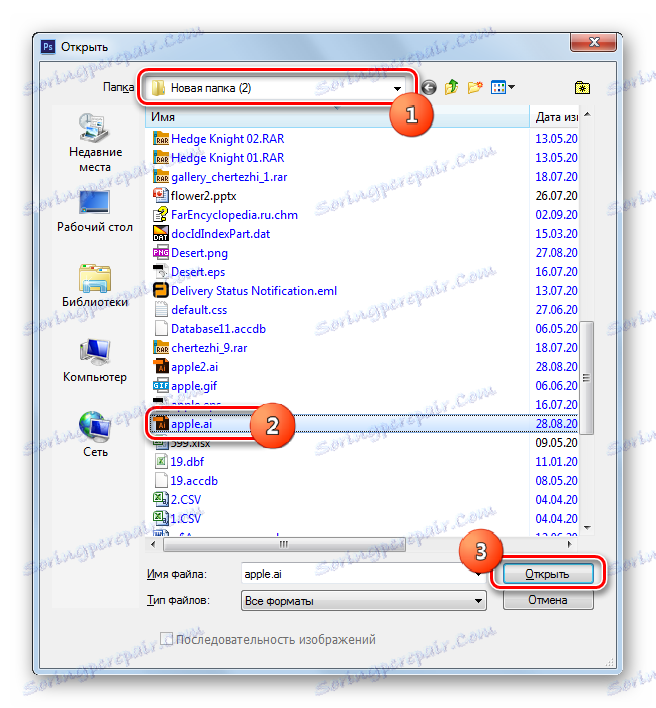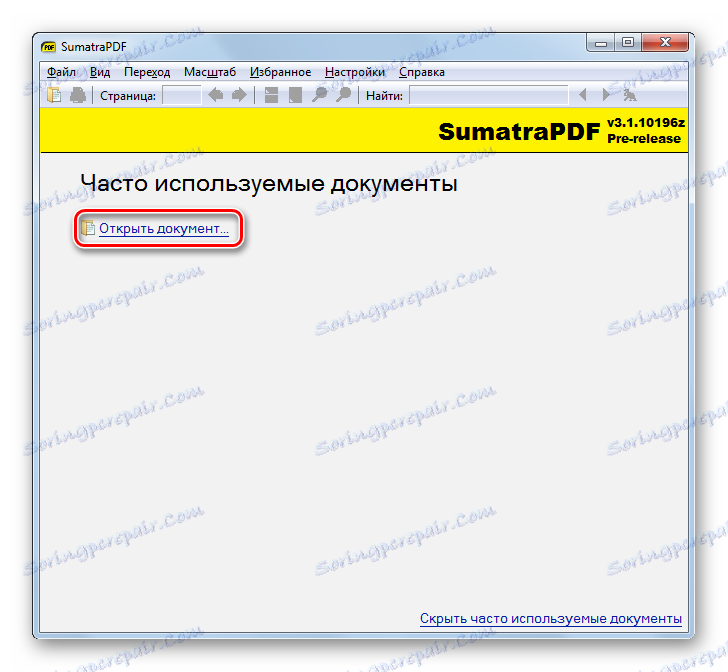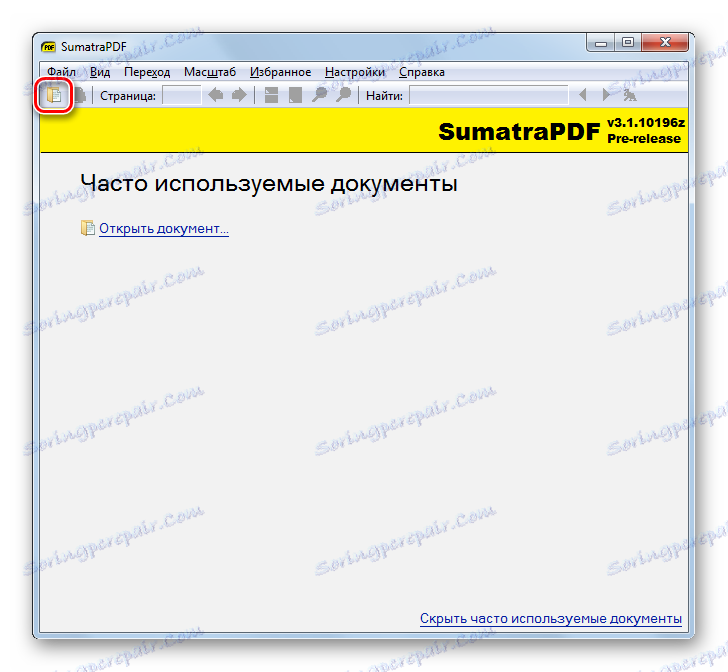Otevřete formát grafického souboru AI
AI (Adobe Illustrator Artwork) je vektorový grafický formát vyvinutý firmou Adobe. Učíme se pomocí kterého softwaru můžete zobrazit obsah souborů s pojmenovanou příponou.
Obsah
Software pro otevření AI
Formát AI je schopen otevřít různé programy, které se používají k práci s grafikou, zejména grafickými editory a diváky. Dále se budeme zabývat algoritmem pro otevírání datových souborů v různých aplikacích.
Metoda 1: Adobe Illustrator
Začněme přezkoumání způsobů otevírání pomocí vektorového grafického editoru Adobe Illustrator , který ve skutečnosti byl první, který tento formát použil k uložení objektů.
- Aktivujte aplikaci Adobe Illustrator. V horizontální nabídce klikněte na "Soubor" a přejděte na "Otevřít ..." . Nebo můžete použít Ctrl + O.
- Otevře se okno. Přesuňte se na místo objektu AI. Po výběru klikněte na tlačítko "Otevřít" .
- S velkou pravděpodobností může být okno, kde se říká, že vypuštěný objekt nemá profil RGB. Pokud chcete, přemístěním přepínačů naproti položkám můžete tento profil přidat. Ale zpravidla to není vůbec nutné. Stačí kliknout na tlačítko "OK" .
- Obsah grafiky se okamžitě zobrazí ve schránce Adobe Illustrator. To znamená, že úloha, kterou jsme před sebou provedli, byla úspěšně dokončena.
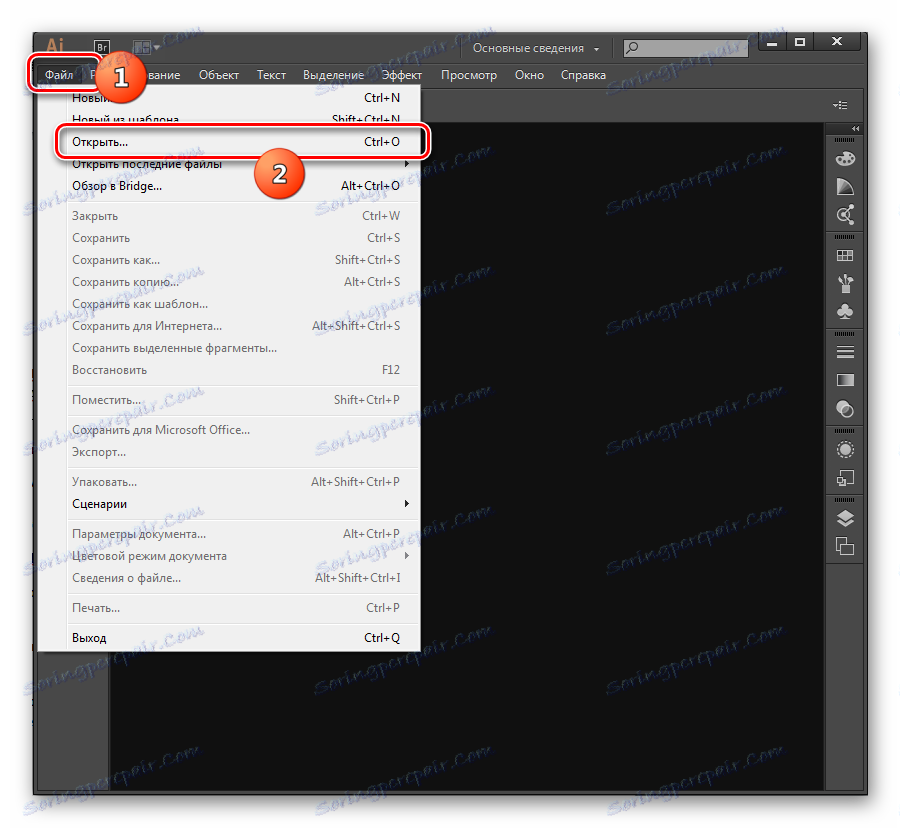
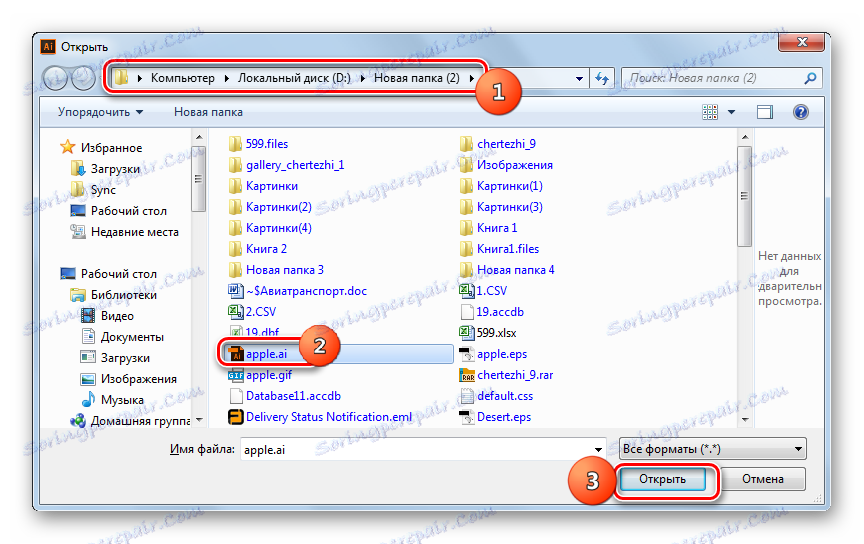
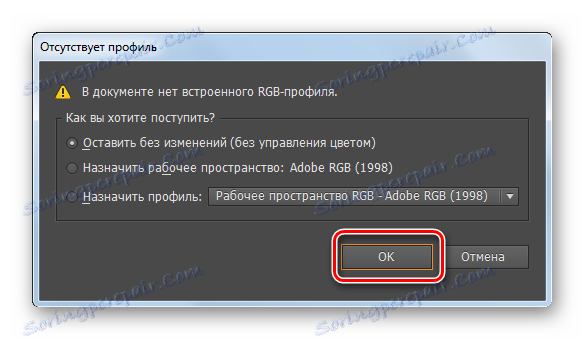

Metoda 2: Adobe Photoshop
Další program, který ví, jak otevřít AI je velmi známý produkt stejného vývojáře, který byl zmíněn při zvažování první metody, jmenovitě Adobe Photoshop . Je však třeba poznamenat, že tento program, na rozdíl od předchozího, nemůže otevřít všechny objekty s studovaným rozšířením, ale pouze ty, které byly vytvořeny jako prvek kompatibilní s PDF. Při vytváření v Adobe Illustratoru v okně "Uložit nastavení v Illustratoru" byste měli zkontrolovat možnost " Vytvořit soubor kompatibilní s PDF" . Pokud je objekt vytvořen s odstraněním značky, Photoshop jej nemůže správně zpracovat a zobrazit.
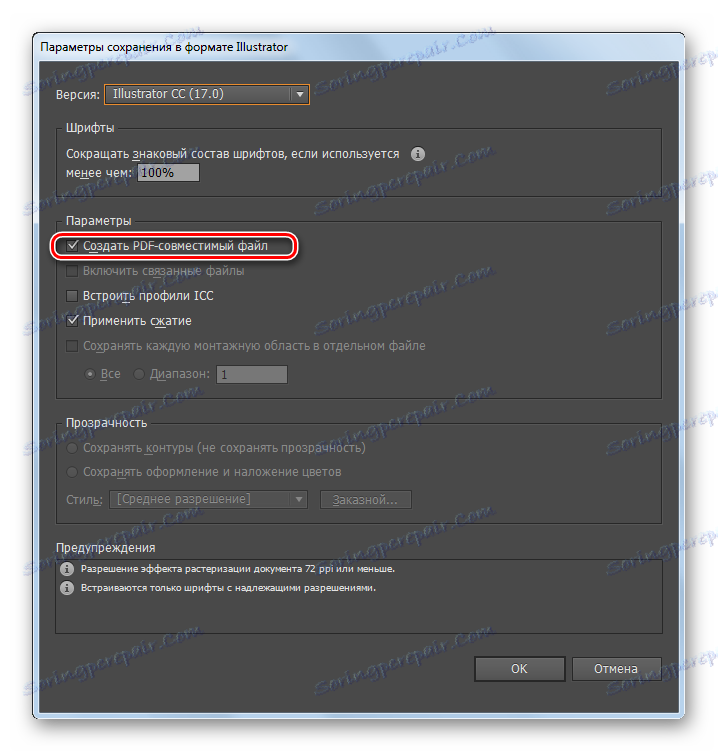
- Takže, spusťte aplikaci Photoshop. Stejně jako ve výše uvedené metodě klikněte na "Soubor" a "Otevřít" .
- Otevře se okno, kde najdete oblast ukládání grafického objektu AI, vyberte jej a klikněte na tlačítko "Otevřít" .
![Okno pro otevření souboru v aplikaci Adobe Photoshop]()
Ale ve Photoshopu existuje další metoda zjišťování, která není v Adobe Illustratoru k dispozici. Spočívá v přetažení grafického objektu z "Průzkumníka" do shellu aplikace.
- Aplikace jedné z těchto dvou možností aktivuje okno Import PDF . Zde můžete v pravé části okna nastavit také následující parametry:
- Vyhlazování;
- Velikost obrazu;
- Podíl;
- Rozlišení;
- Barevný režim;
- Bitová hloubka a další.
Úprava nastavení však nemusí být nutná. V obou případech jste nastavení změnili nebo je výchozí nastavili, klikněte na tlačítko "OK" .
- Poté se obrázek AI zobrazí ve schránce aplikace Photoshop.
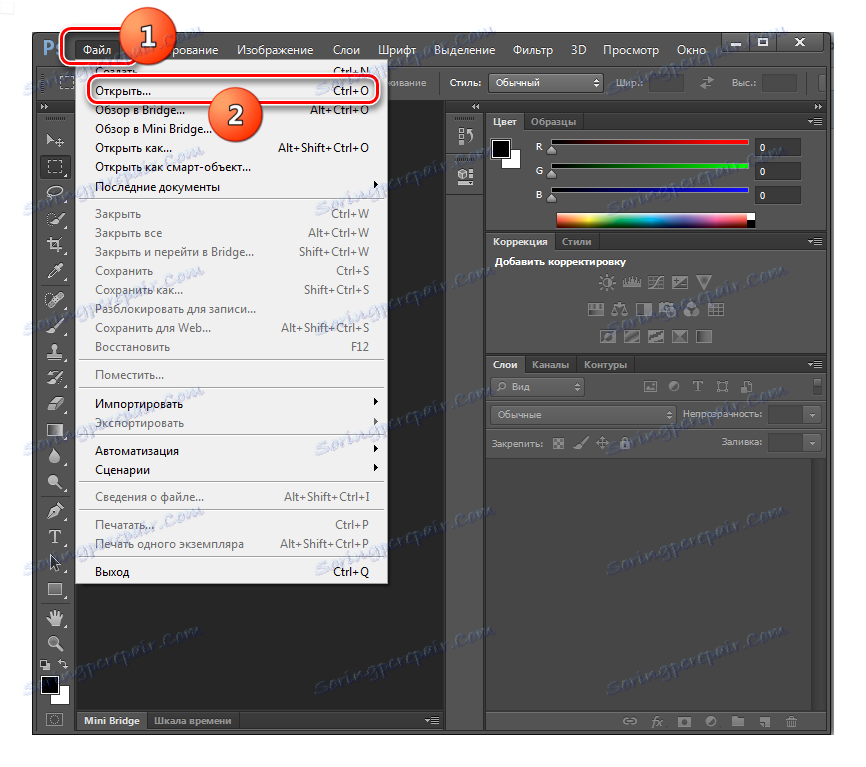
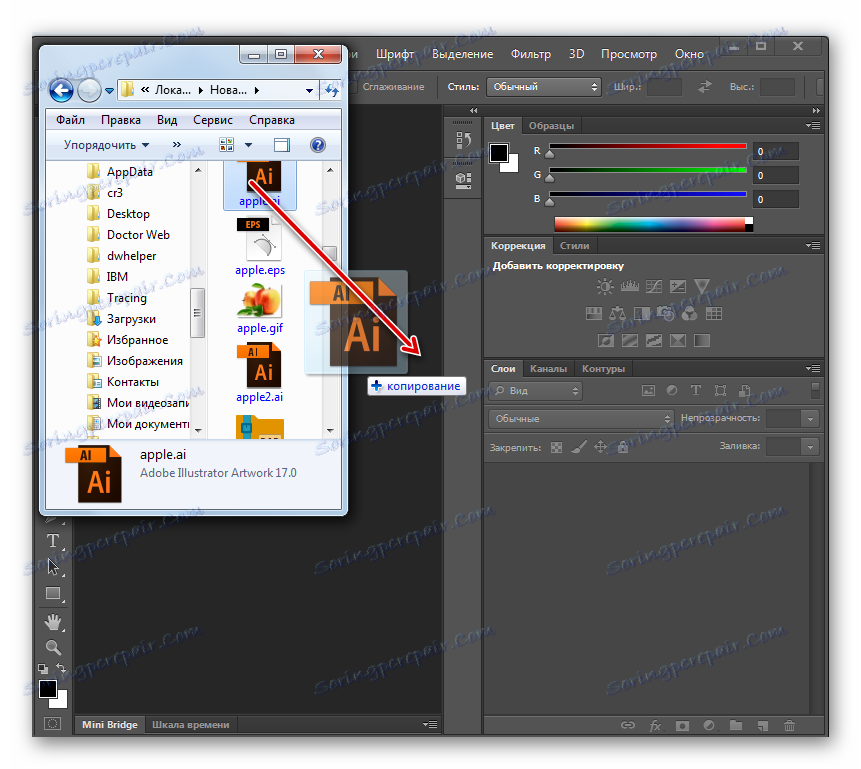
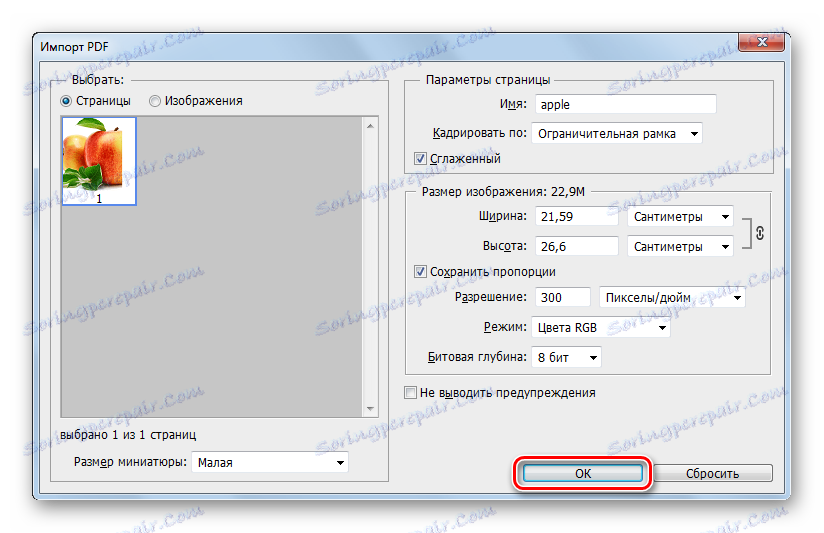
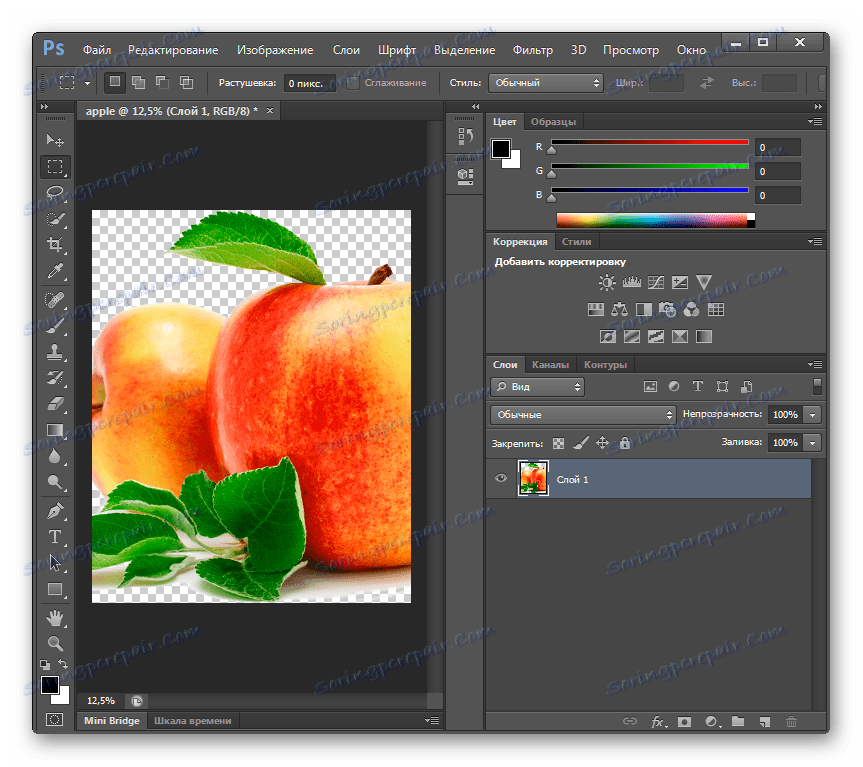
Metoda 3: Gimp
Další grafický editor, který může otevřít AI Gimp . Podobně jako Photoshop funguje pouze s těmi objekty s určenou příponou, které byly uloženy jako soubor kompatibilní s PDF.
- Otevřete gimp. Klikněte na "Soubor" . V seznamu vyberte možnost Otevřít .
- Otevře se skořepina nástroje pro otevření obrázku. V oblasti typu formátu je vybrána možnost "Všechny obrázky" . Ale určitě toto pole rozbalíte a vyberete "Všechny soubory" . V opačném případě se objekty AI v okně nezobrazí. Poté najděte umístění požadované položky. Vyberte jej a klikněte na tlačítko "Otevřít" .
- Okno "Import PDF" je spuštěno. Zde můžete v případě potřeby změnit výšku, šířku a rozlišení obrazu a použít anti-aliasing. Tato nastavení však nemusí být vůbec změněna. Můžete je nechat tak, jak je, a stačí kliknout na tlačítko "Importovat" .
- Poté se obsah AI objeví v Gimpu.
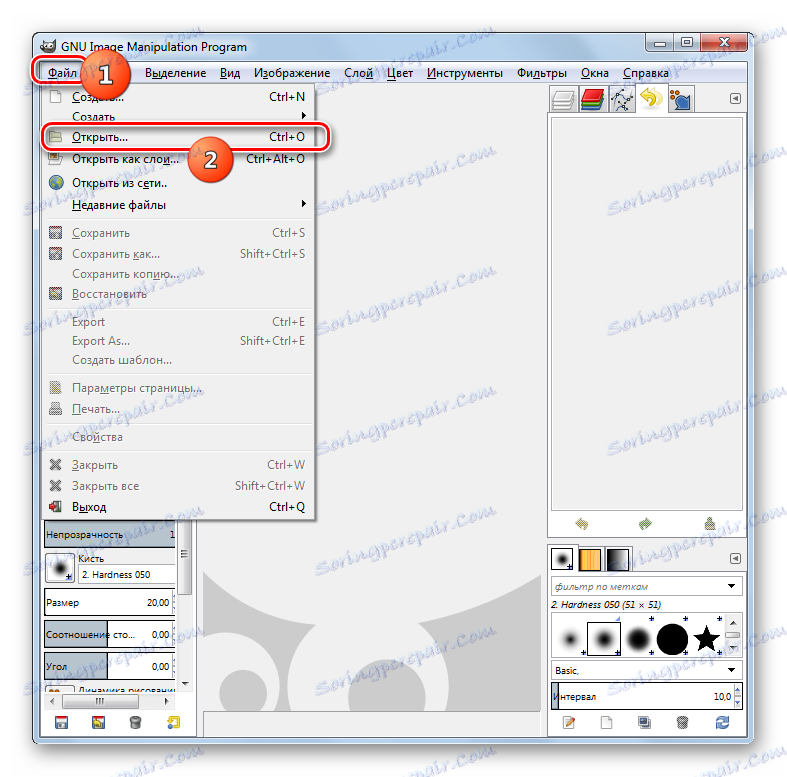
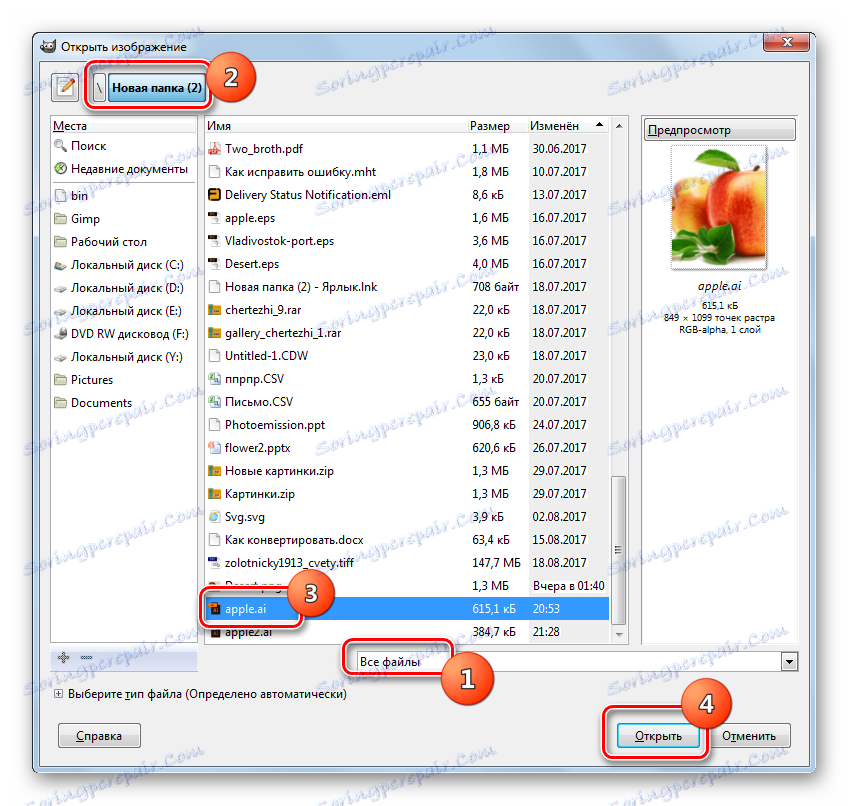
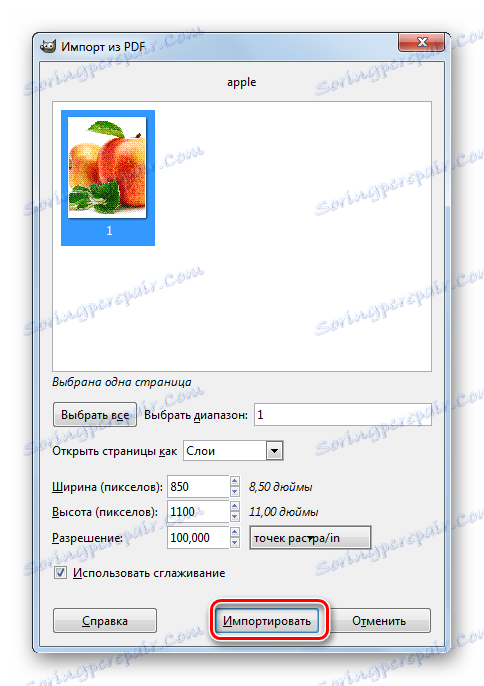

Výhodou této metody v porovnání s předchozími dvěma je, že na rozdíl od aplikací Adobe Illustrator a Photoshop je aplikace Gimp zcela zdarma.
Metoda 4: Acrobat Reader
Ačkoli hlavní funkce aplikace Acrobat Reader je číst PDF, ale může také otevřít objekty AI, pokud byly uloženy jako soubor kompatibilní s PDF.
- Spusťte aplikaci Acrobat Reader. Klepněte na soubor a otevřete . Můžete také stisknout klávesy Ctrl + O.
- Zobrazí se otevírací okno. Najděte umístění AI. Chcete-li jej zobrazit v okně, v oblasti typu formátu změňte hodnotu "Soubory Adobe PDF" na "Všechny soubory" . Po vzhledu AI ji označte a klikněte na tlačítko "Otevřít" .
- Obsah se v aplikaci Acrobat Reader zobrazí na nové kartě.
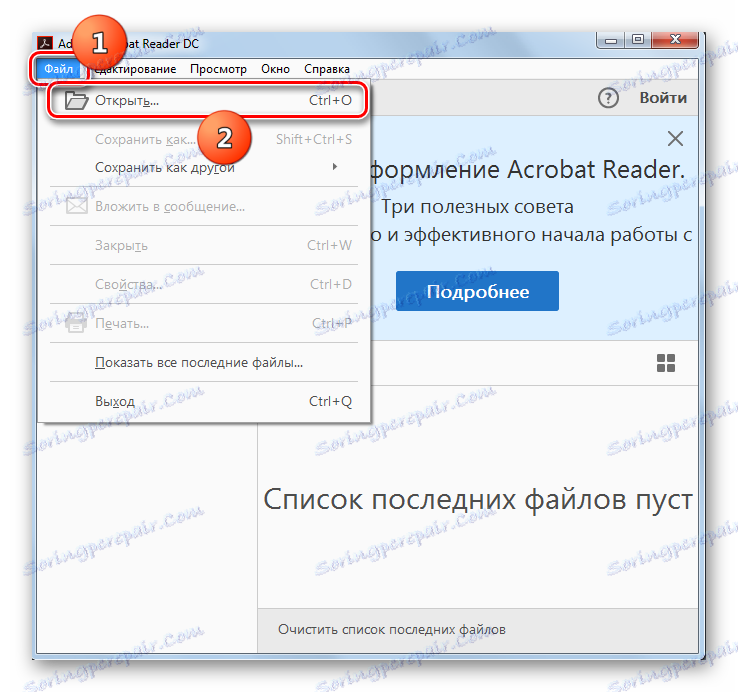
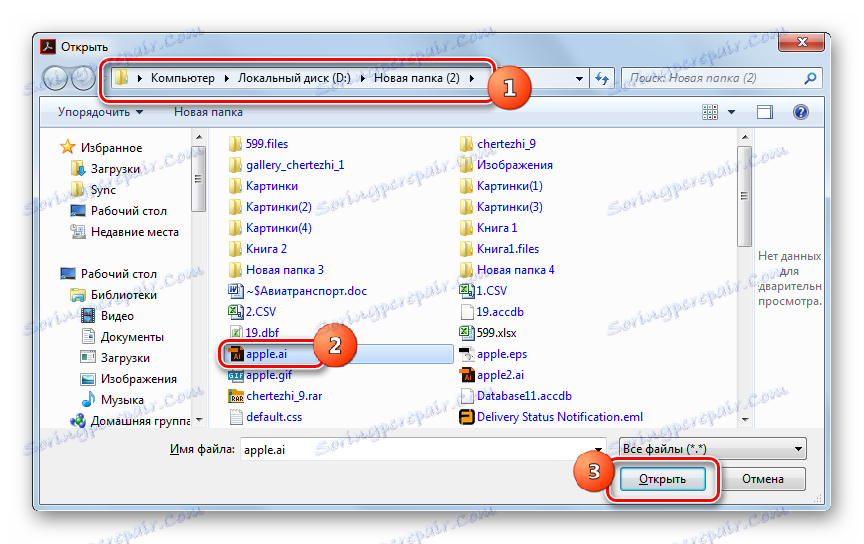
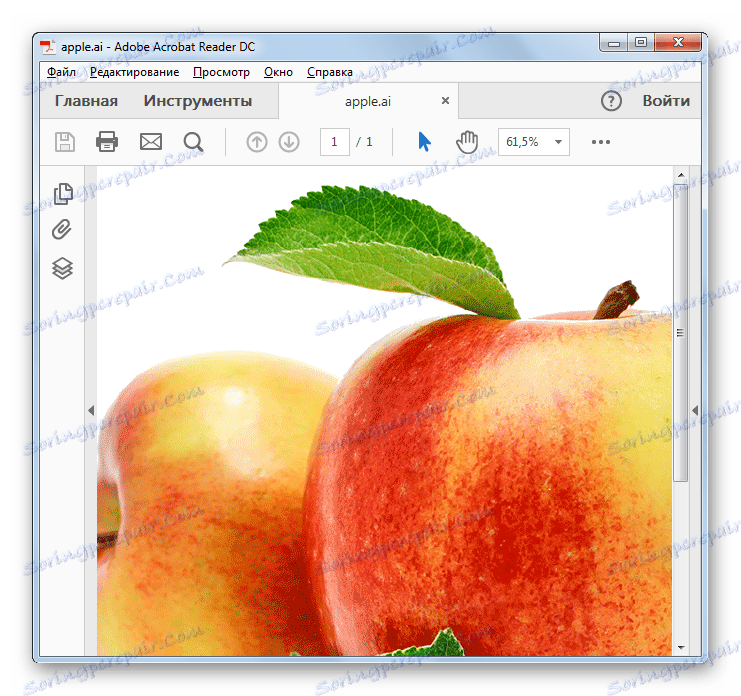
Metoda 5: SumatraPDF
Dalším programem, jehož hlavním úkolem je manipulace s formátem PDF, ale také schopnost otevřít AI, pokud byly tyto objekty uloženy jako soubor kompatibilní s PDF, je SumatraPDF .
- Spusťte aplikaci Sumatra PDF. Klikněte na štítek "Otevřít dokument ..." nebo aktivovat klávesy Ctrl + O.
![Přejděte do okna Otevřít soubor v SumatraPDF]()
Můžete také kliknout na ikonu jako složku.
![Přejděte do okna otevření souboru pomocí ikony panelu nástrojů v souboru SumatraPDF]()
Pokud dáváte přednost obsluze prostřednictvím nabídky, i když je to méně výhodné než použití dvou výše popsaných možností, v tomto případě klikněte na "Soubor" a "Otevřít" .
- Jakákoli jejich akce, jak je popsáno výše, spustí okno pro spuštění objektu. Přejděte do oblasti umístění AI. Pole formátu je nastaveno na "Všechny podporované dokumenty" . Změňte jej na "Všechny soubory" . Po zobrazení AI označte jej a klikněte na tlačítko "Otevřít" .
- AI bude otevřeno v SumatraPDF.
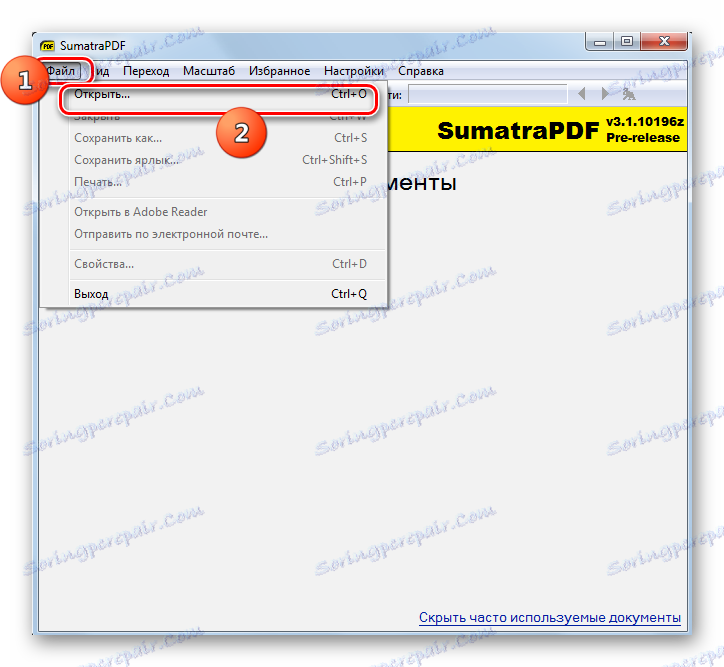
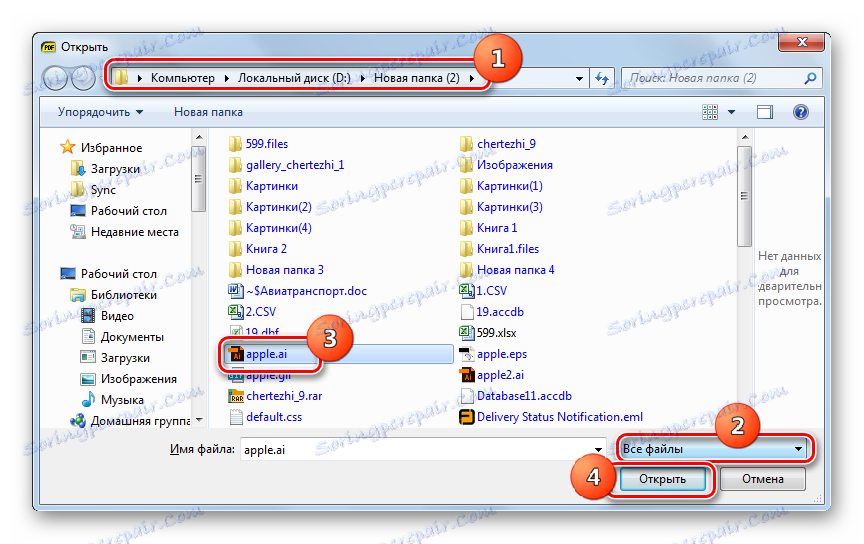
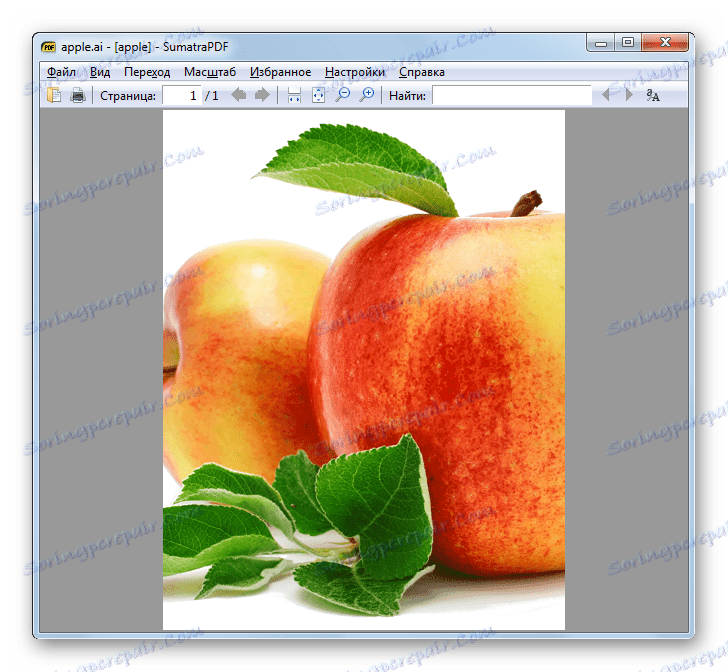
Metoda 6: XnView
Chcete-li se vypořádat s úkolem uvedeným v tomto článku, bude možné zobrazit univerzální prohlížeč obrázků XnView .
- Spusťte službu XnView. Klikněte na "Soubor" a přejděte na "Otevřít" . Můžete použít Ctrl + O.
- Zobrazí se okno pro výběr obrázku. Najděte oblast přidělení AI. Označte cílový soubor a klikněte na tlačítko "Otevřít" .
- Obsah AI se zobrazí ve schránce XnView.
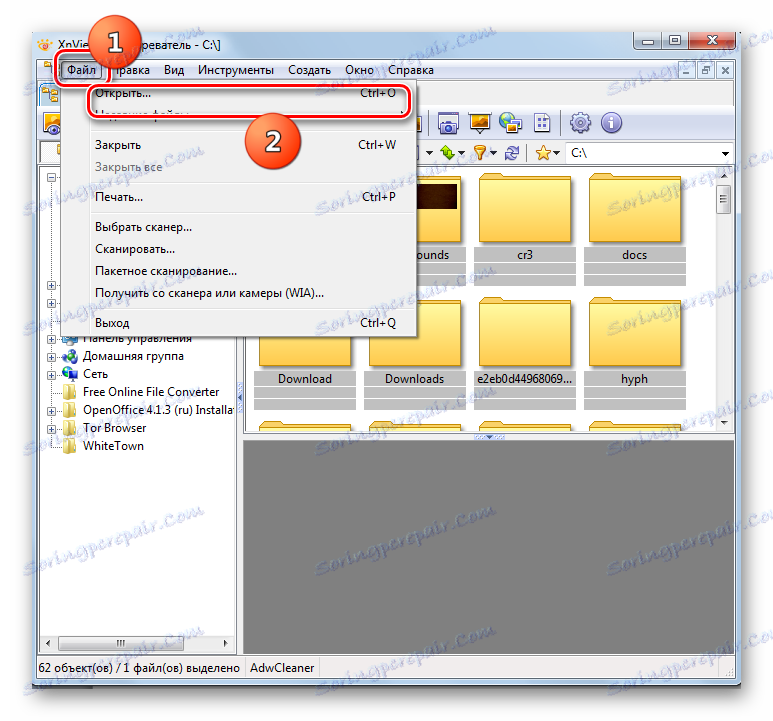
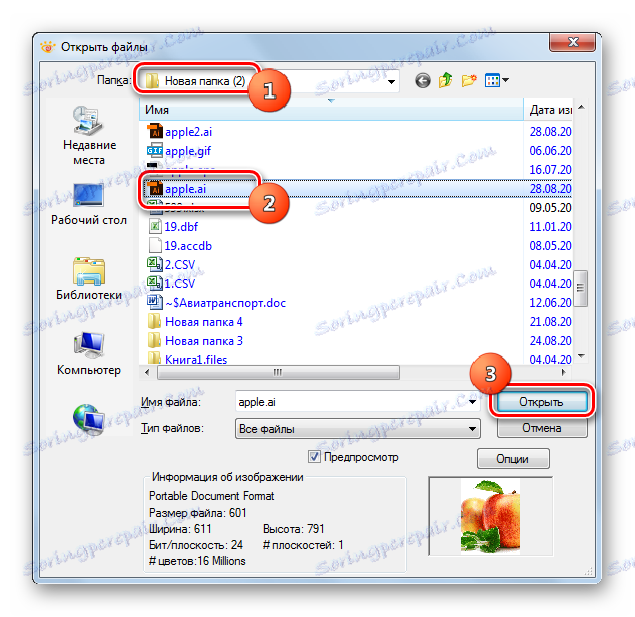
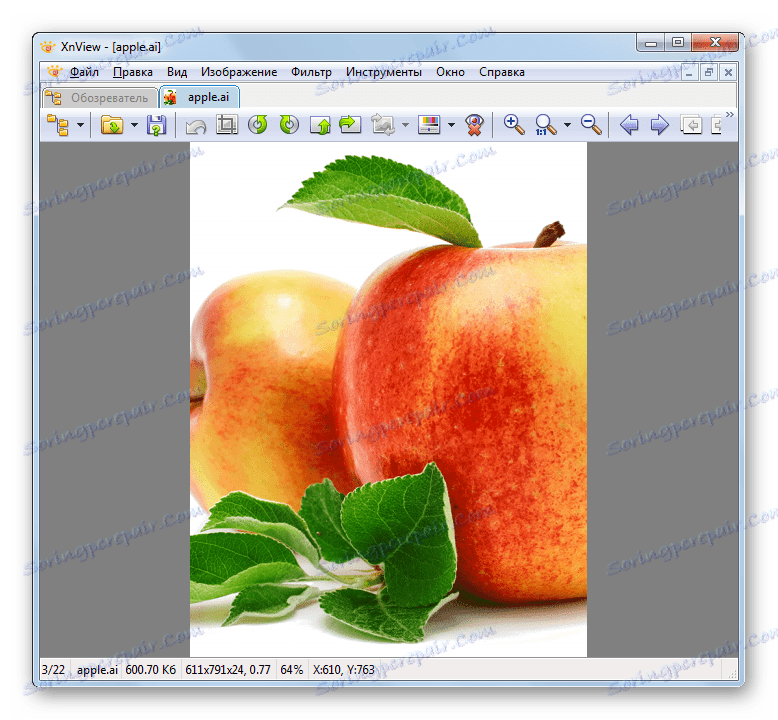
Metoda 7: Prohlížeč PSD
Další prohlížeč obrázků, schopný otevřít AI, je PSD Viewer .
- Spusťte aplikaci PSD Viewer. Při spuštění této aplikace se automaticky zobrazí okno otevření souboru. Pokud k tomu nedojde nebo pokud jste po aktivaci aplikace již nějaký obrázek otevřeli, klikněte na ikonu ve formě otevřené složky.
- Otevře se okno. Jděte na místo, kde by měl být objekt AI. V oblasti Typ souboru vyberte "Adobe Illustrator" . V okně se objeví prvek s rozšířením rozhraní AI. Po jeho určení klikněte na Otevřít .
- AI se zobrazí v prohlížeči PSD.
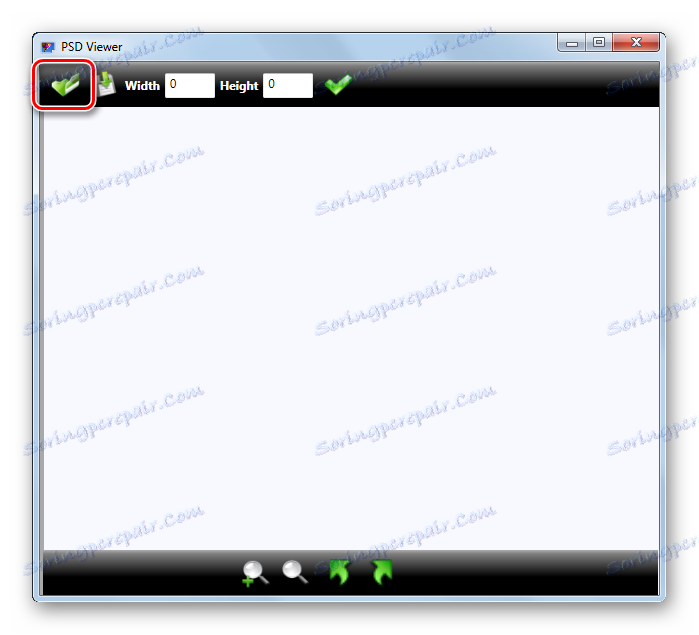
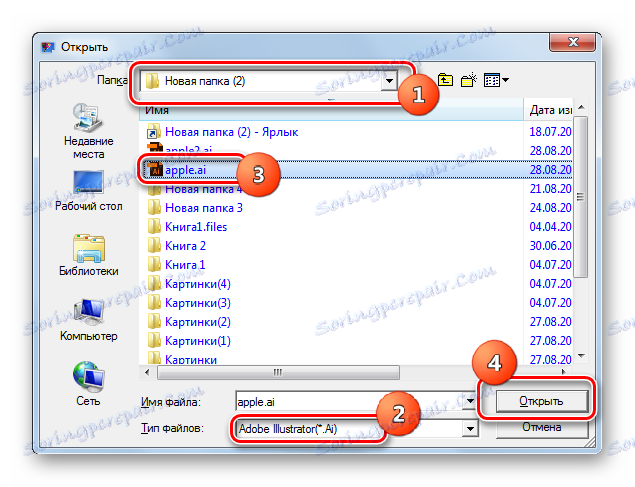
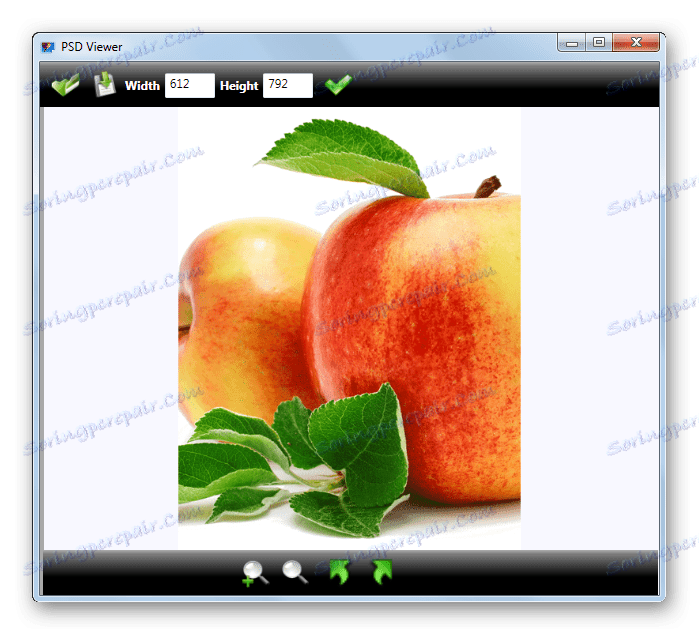
V tomto článku jsme viděli, že mnoho editorů obrázků, nejvíce pokročilých prohlížečů obrázků a prohlížečů PDF může otevřít soubory AI. Je však třeba poznamenat, že se to týká pouze objektů s určenou příponou, které byly uloženy jako soubor kompatibilní s PDF. Pokud nebyla AI uložena tímto způsobem, můžete ji otevřít pouze v programu "nativní" - Adobe Illustrator.